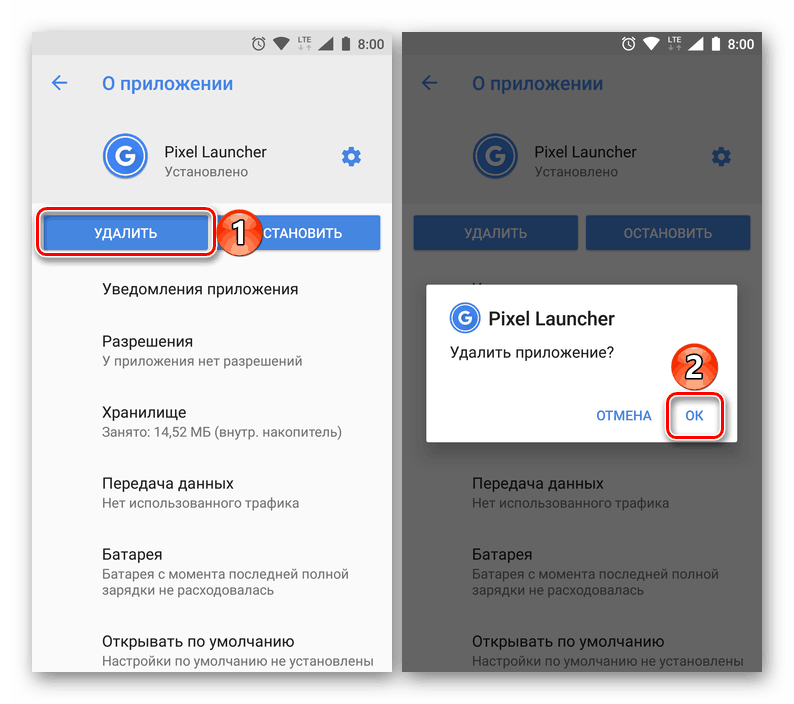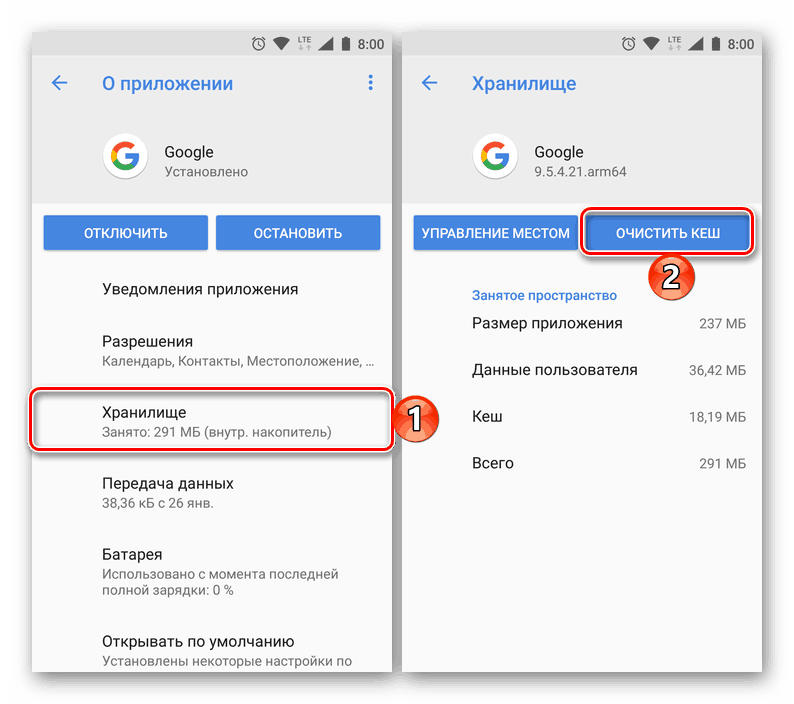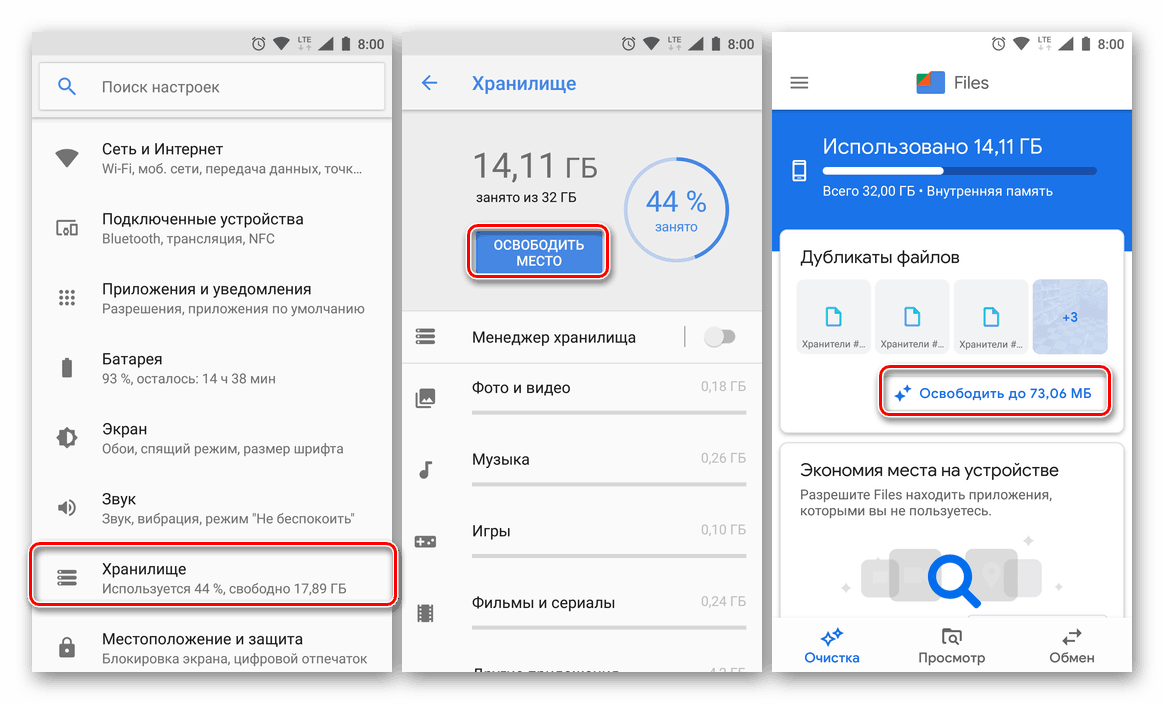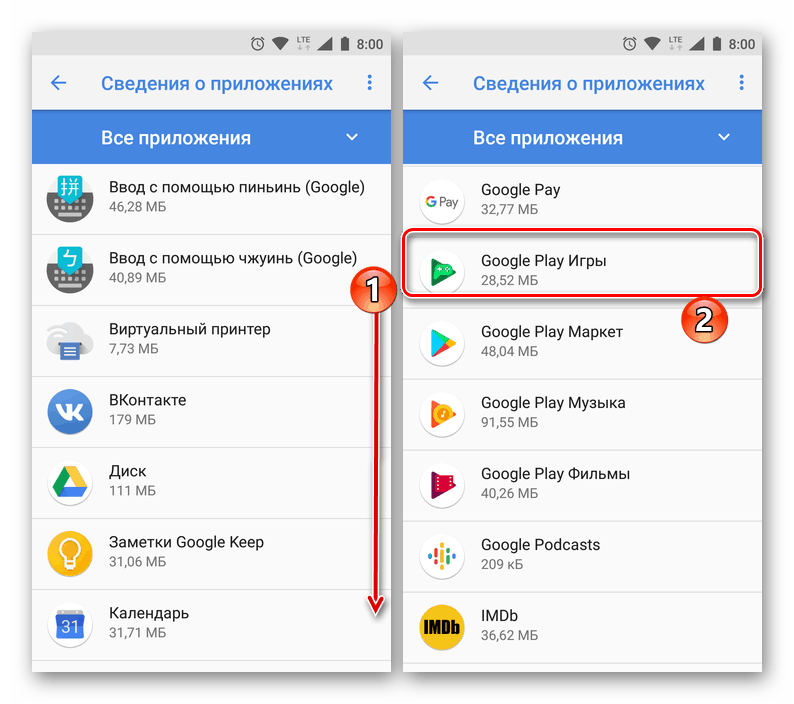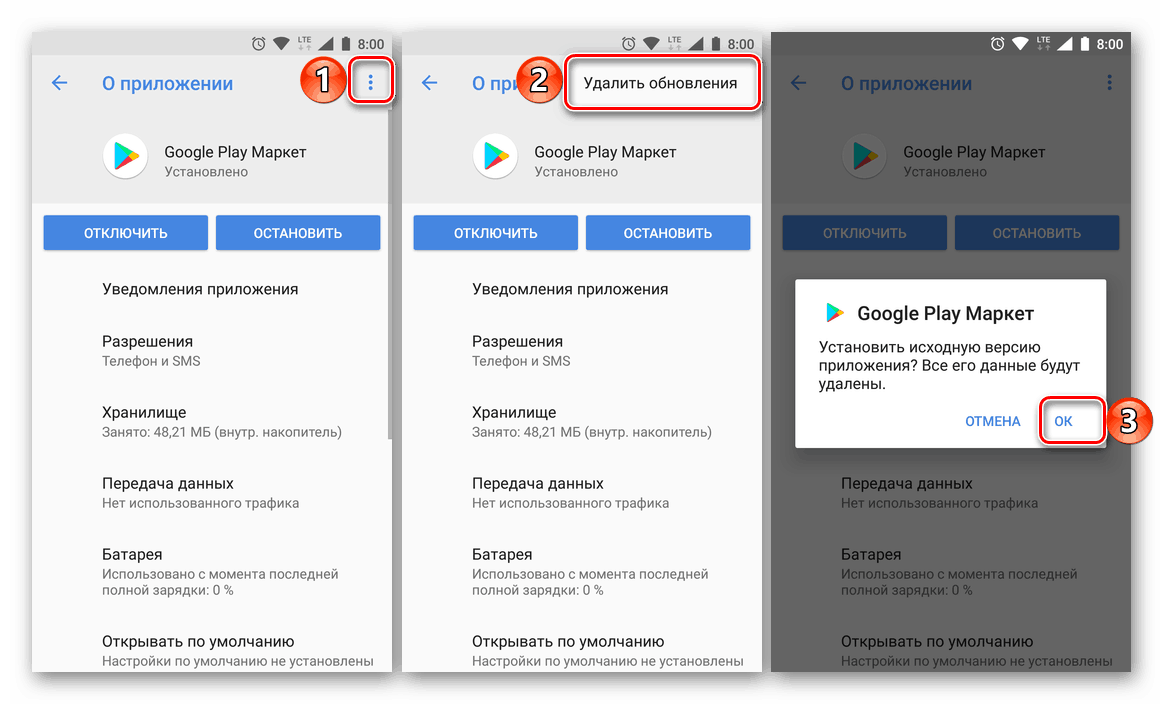Rješavanje koda pogreške 192 u Trgovini Google Play
Ugrađeni su u sve certificirane pametne telefone i tablete Android OS Google Play Market, nažalost za mnoge korisnike, ne radi uvijek stabilno. Ponekad se u procesu njegove upotrebe možete suočiti sa svim vrstama problema. Danas ćemo reći o ukidanju jednog od njih - onaj koji je popraćen obavijesti "Error code: 192" .
Sadržaj
Uzroci i opcije za ispravljanje koda pogreške 192
“Nije uspjelo preuzimanje / ažuriranje aplikacije. Error code: 192 ” - to je upravo ono što puni opis problema izgleda, rješenje o kojem ćemo se dalje baviti. Razlog za njegovo pojavljivanje prije banalnog je jednostavan, a leži u nedostatku slobodnog prostora na pogonu mobilnog uređaja. Pogledajmo bliže što treba učiniti kako bi se ispravila ova neugodna pogreška.
Pogledajte i: Kako koristiti Google Play Market
Metoda 1: Oslobodite prostor na pogonu
Budući da znamo uzrok pogreške 192, počnimo s najočiglednijim - osloboditi prostor u unutarnjoj i / ili vanjskoj memoriji Android uređaja, ovisno o tome gdje se instalacija izvodi. U ovom slučaju potrebno je djelovati u kompleksu, u nekoliko faza.
- Uklonite nepotrebne aplikacije i igre, ako ih ima, riješite se nepotrebnih dokumenata i multimedijskih datoteka.
![Uklonite nepotrebne aplikacije za čišćenje prostora na Androidu]()
Više detalja: Deinstaliranje aplikacija na uređajima sa sustavom Android - Izbrišite predmemoriju sustava i aplikacije.
![Izbrišite predmemoriju sustava i aplikacije na Androidu]()
Više detalja: Očistite predmemoriju u Android OS-u - Očistite Android iz "smeća".
![Očistite operativni sustav od smeća na Androidu]()
Više detalja: Kako osloboditi prostor na Androidu
Osim toga, ako se memorijska kartica koristi na pametnom telefonu ili tabletnom računalu, a aplikacija je instalirana na njemu, vrijedi pokušati prebaciti taj proces na internu pohranu. Ako se instalacija izvodi izravno na uređaju, trebate se obratiti suprotnom - „poslati“ na microSD.
Više detalja:
Instaliranje i premještanje programa na memorijsku karticu
Prebacivanje vanjske i unutarnje memorije na Android

Nakon što se uvjerite da ima dovoljno slobodnog prostora na pogonu mobilnog uređaja, idite u Trgovinu Google Play i ponovo instalirajte (ili ažurirajte) aplikaciju ili igru s kojom je došlo do pogreške.
Metoda 2: Očistite podatke o skladištu za reprodukciju
Budući da se problem koji razmatramo pojavljuje na razini spremišta aplikacija, uz izravno oslobađanje prostora u memoriji Android uređaja, korisno je očistiti predmemoriju Play Market i izbrisati podatke prikupljene tijekom korištenja.
- Otvorite "Postavke" i idite na "Aplikacije i obavijesti" (ime se može neznatno razlikovati ovisno o verziji Androida), a zatim otvoriti popis svih instaliranih aplikacija.
- Na ovom popisu pronađite Trgovinu Google Play, dodirnite je da biste otišli na stranicu "O aplikaciji" .
![Pretražite Google Play Market na popisu instaliranih aplikacija na Androidu]()
Otvorite odjeljak "Pohrana" i kliknite jedan po jedan na gumbe "Izbriši predmemoriju" i "Obriši podatke" .
- Potvrdite svoje namjere u skočnom prozoru, a zatim pokušajte ponovno instalirati ili ažurirati aplikaciju. Kôd pogreške 192, najvjerojatnije vas više neće ometati.
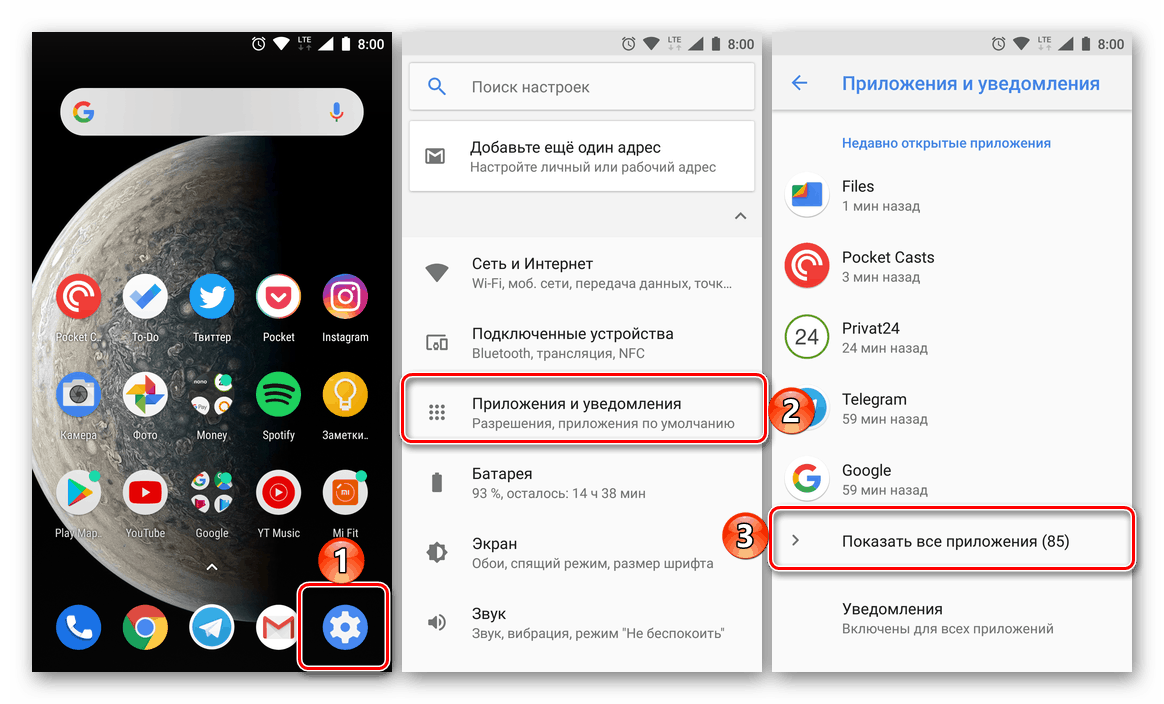
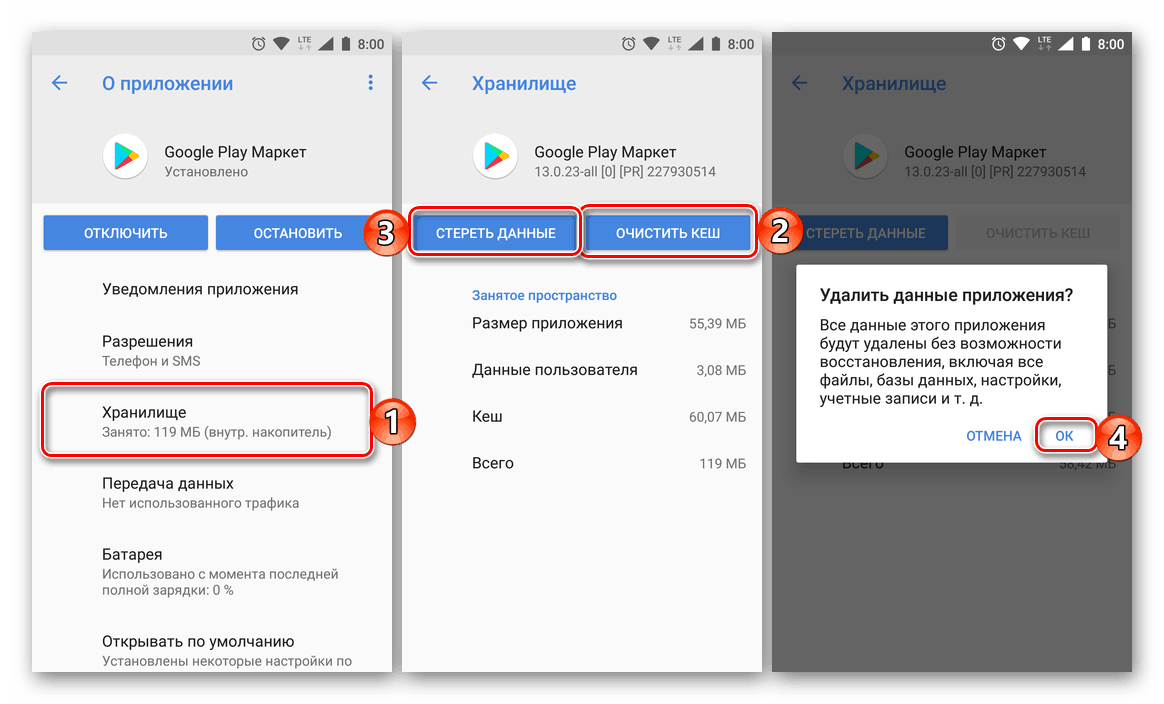

Brisanje predmemorije i podataka usluge Google Play Market pomaže u uklanjanju najčešćih problema u radu.
Pogledajte i: Rješavanje problema s kodom pogreške 504 u Trgovini Google Play
3. način: uklonite ažuriranja Play trgovine
Ako brisanje predmemorije i podataka ne pomogne u uklanjanju pogreške 192, morat ćete djelovati radikalnije - ukloniti ažuriranje usluge Google Play Market, odnosno vratiti ga u izvornu verziju. Za ovo:
- Ponovite korake 1-2 prethodne metode i vratite se na stranicu O aplikaciji .
- Kliknite na tri okomite točkice koje se nalaze u gornjem desnom kutu. U izborniku koji se otvori, dodirnite jedinu dostupnu stavku - “Izbriši ažuriranja” - i potvrdite svoje namjere klikom na “OK” u skočnom prozoru.
![Uklonite Google Play ažuriranja trgovine na Androidu]()
Napomena: na nekim Android uređajima postoji zasebni gumb za brisanje ažuriranja aplikacije.
- Ponovno pokrenite mobilni uređaj, otvorite Trgovinu Google Play i ponovno ga zatvorite. Pričekajte dok ne primi ažuriranje, a zatim provjerite postoji li pogreška s kodom 192 instaliranjem ili ažuriranjem aplikacije. Problem treba riješiti.
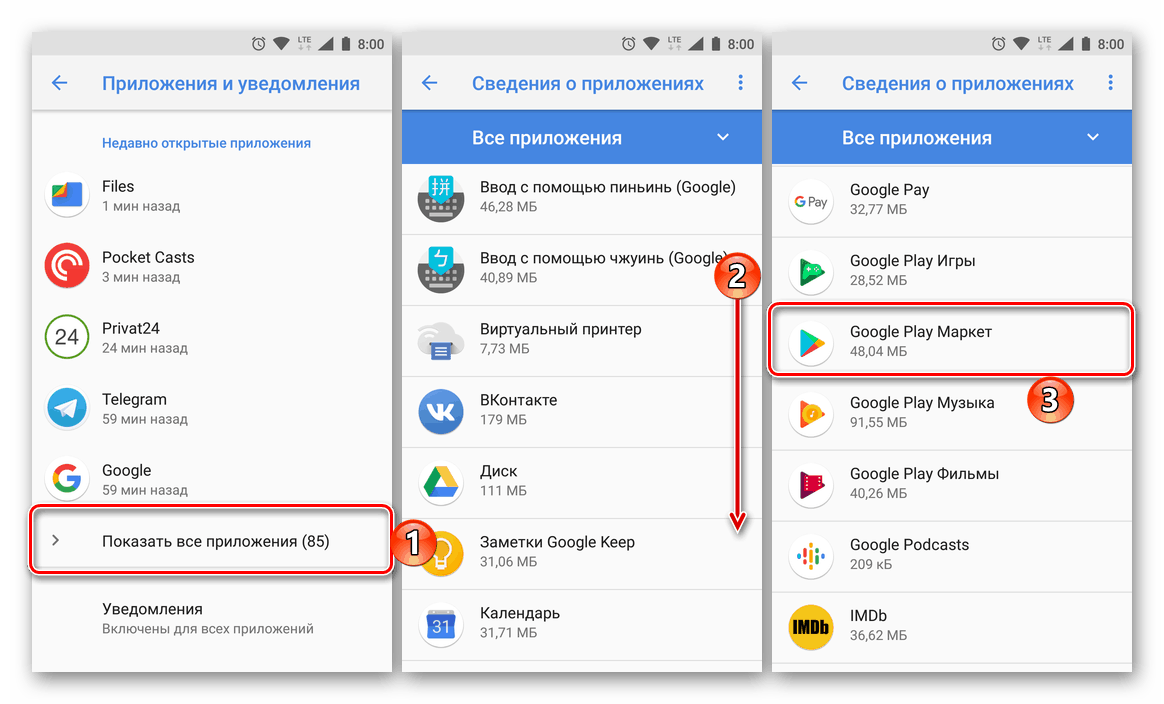

Četvrta metoda: brisanje i ponovno povezivanje računa
U nekim slučajevima, uzrok pogreške 192 nije samo nedostatak slobodnog prostora u memoriji uređaja i "problematična" Play trgovina, nego i korisnički račun Googlea koji se koristi u okruženju Androida. Ako gore navedeni koraci nisu riješili problem koji razmatramo, pokušajte izbrisati račun u Postavkama, a zatim ga ponovno povežite. O tome kako se to radi, već smo rekli. 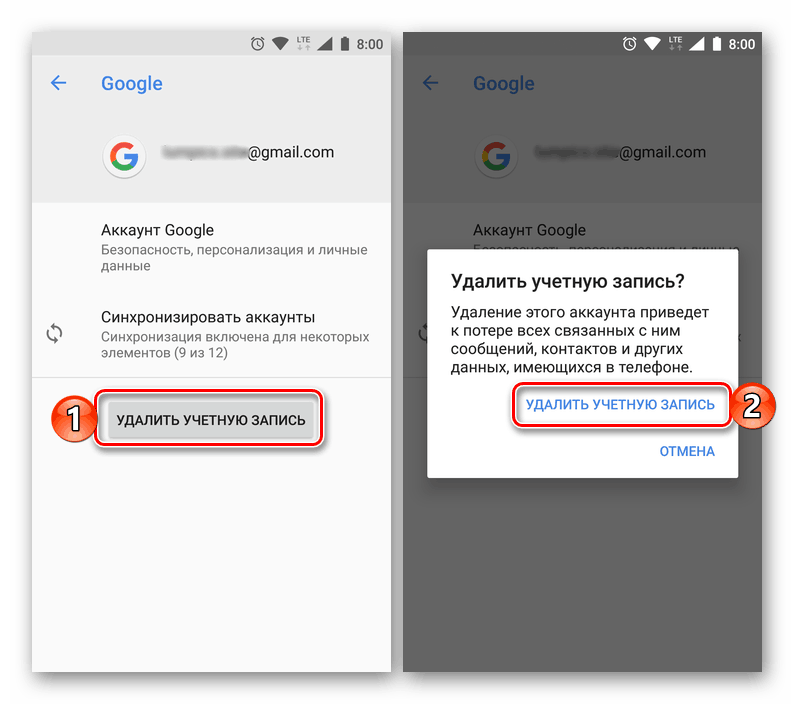
Više detalja:
Izbrišite Google račun na Androidu i ponovno ga povežite
Prijavite se na Google račun na uređaju Android
zaključak
Unatoč činjenici da smo u Google Play Marketu razmotrili četiri različita načina ispravljanja pogreške s kodom 192, najčešća i dovoljno učinkovita mjera je banalno oslobađanje memorijskog prostora u mobilnom uređaju.
Pogledajte i: Uklanjanje uobičajenih problema na Google Play tržištu